Bazen uzak sunucuyu duymak gerekir. Uzak ve hatta daha da önemlisi sanal sunucu söz konusu olduğunda en basit çözüm, sesi bir RDP oturumu aracılığıyla iletmek ve istemci bilgisayarda (yani bağlandığınız bilgisayarda) yeniden üretmektir. Ancak, bu tür ses iletiminin kullanımı yalnızca hizmet amaçları için şiddetle önerilir, çünkü ses kalitesi ve iletim hızı örneğin film izlemek veya müzik çalmak için uygun değildir.
Ses ayarı iki aşamada gerçekleştirilir:
- Sunucuda ses hizmetini etkinleştirme
- Bilgisayarınızda RDP istemci yapılandırması
Sunucuda ses hizmetini etkinleştirme
Windows Server işletim sistemi şablonu varsayılan olarak ses hizmeti devre dışı bırakılmış şekilde çalışır. Bunu etkinleştirmek için aşağıdaki yöntemleri kullanabilirsiniz - grafiksel arayüz veya komut istemi aracılığıyla etkinleştirin.
Grafiksel arayüz aracılığıyla
1. Hizmetler araç çubuğuna gidin. Bunu yapmak için "Başlat" düğmesine tıklayın, arama çubuğuna "hizmetler" yazmaya başlayın, ardından servicessonuç penceresinde.
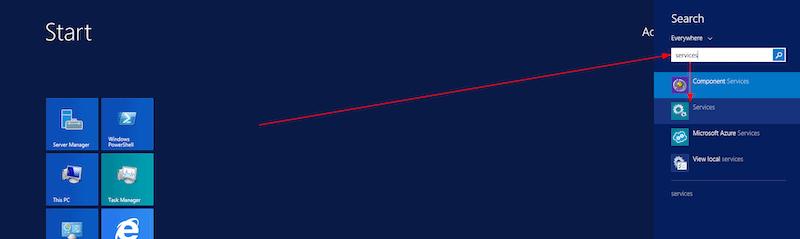
2. Hizmetler listesinde "Windows Audio" hizmetini bulun, "Özellikler"e girmek için çift tıklayın veya sağ tıklayın
3. “Otomatik” başlatma türünü seçin ve “Çalıştır”a, ardından “Uygula”ya tıklayın
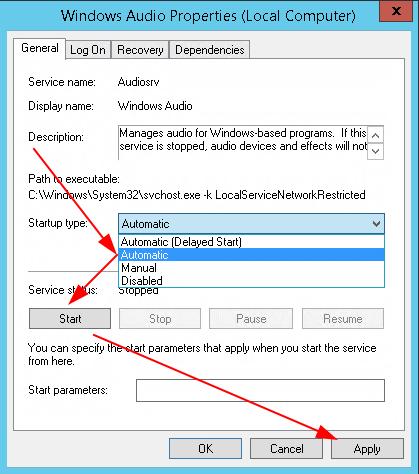
Komut istemi üzerinden sesi ayarlama
- Komut istemini aç
- Menşei
sc config audiosrv start=autove ENTER'a basın - Menşei
sc start audiosrvEnter'a bas
Servis etkinleştirildikten sonra “Başlat” - “Yönetici” - “Çıkış”a tıklayarak uzak oturumunuzu sonlandırın ve RDP istemcinizi yapılandırın.

Dikkat: Bir sonraki bağlantıda kullanıcı profilinin tekrar yüklenebilmesi için uzak oturumun sonlandırılması gerekmektedir, aksi takdirde ses aygıtı eklenmeyecektir.
RDP istemcisini ses iletimi için ayarlama
Standart bir Microsoft RDP istemcisi kurma
1. Uzak Masaüstü Bağlantısı uygulamasını açın
2. “Ayarları Göster”e tıklayın
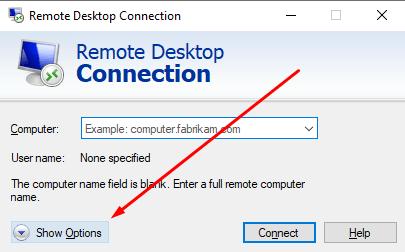
3. “Yerel Kaynaklar” sekmesine girin, Uzak Masaüstü Ses boşluğunda “Ayarlar”a tıklayın. Görünen pencerede, “Bu bilgisayarda oynat”ı seçin ve “Tamam”a tıklayın
Remmina'yı kurma
1. Sesin Remmina'ya iletilebilmesi için "bağlantı" üzerine sağ tıklayın ve "Düzenle"ye gidin
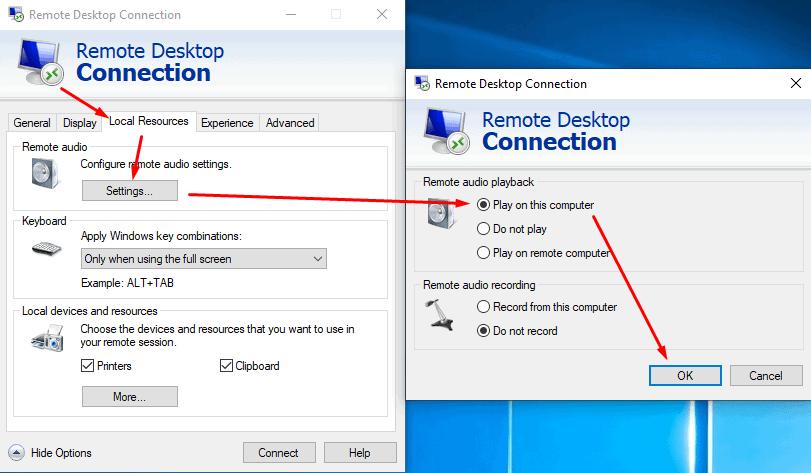
2. “Daha Fazla” sekmesine gidin ve “Ses” parametresini “Yerel-orta kalite” olarak ayarlayın ve “Kaydet”e tıklayın
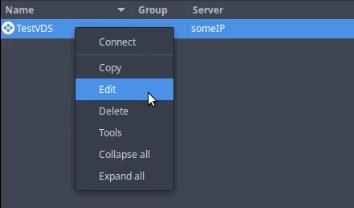
Daha sonra uzak sunucu sesi Remmina üzerinden iletilecektir.